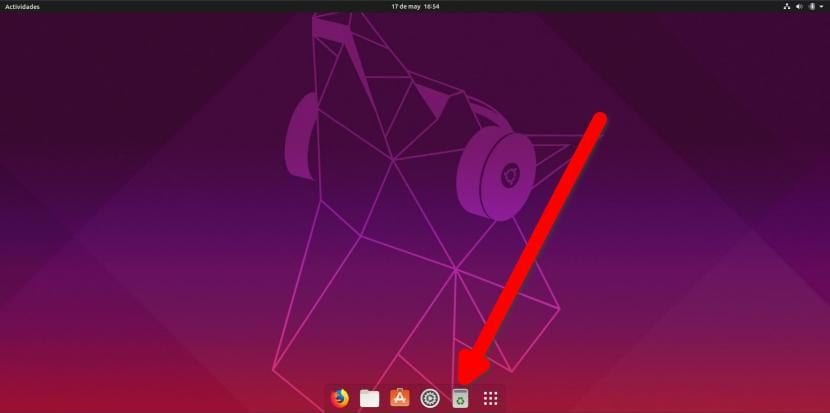
ಕಳೆದ ತಿಂಗಳ ಕೊನೆಯಲ್ಲಿ, ನಾವು ಪ್ರಕಟಿಸುತ್ತೇವೆ ಉಬುಂಟು ಡಾಕ್ ಅನ್ನು "ನೈಜ" ಡಾಕ್ ಆಗಿ ಪರಿವರ್ತಿಸುವುದು ಹೇಗೆ ಎಂದು ನಾವು ವಿವರಿಸಿದ ಲೇಖನ. ನಿಜವಾದ ಡಾಕ್ ಪರದೆಯ ಸಂಪೂರ್ಣ ಕೆಳಭಾಗವನ್ನು ಆಕ್ರಮಿಸುವುದಿಲ್ಲ, ಆದರೆ ಸ್ಥಿರವಾದ ಅಪ್ಲಿಕೇಶನ್ಗಳನ್ನು ಹೊಂದಿದೆ ಮತ್ತು ನಾವು ಹೊಸದನ್ನು ತೆರೆದಾಗಲೆಲ್ಲಾ ಬೆಳೆಯುತ್ತದೆ. ಏನು ಸಾಮಾನ್ಯವಾಗಿ ಪೂರ್ಣ ಡಾಕ್ ಅನ್ನು ಒಳಗೊಂಡಿರುತ್ತದೆ ಕಸದ ತೊಟ್ಟಿ, ಇದರರ್ಥ ನಾವು ಅದನ್ನು ಡೆಸ್ಕ್ಟಾಪ್ನಲ್ಲಿ ಹೊಂದದೆ ತ್ವರಿತವಾಗಿ ಪ್ರವೇಶಿಸಬಹುದು.
ಈ ಲೇಖನದಲ್ಲಿ ನಾವು ಉಬುಂಟು ಡಾಕ್ಗೆ ಕಸದ ಡಬ್ಬಿಯನ್ನು ಹೇಗೆ ಸೇರಿಸುವುದು ಎಂದು ತೋರಿಸುತ್ತೇವೆ. ಈ ಲೇಖನದಲ್ಲಿ ವಿವರಿಸಿದ ವ್ಯವಸ್ಥೆಯು ಉಬುಂಟು 18.04 ಎಲ್ಟಿಎಸ್ಗೆ ಇರಬೇಕಿದೆ, ಆದರೆ ಡಿಸ್ಕೋ ಡಿಂಗೊದಲ್ಲಿ ಸಂಪೂರ್ಣವಾಗಿ ಕಾರ್ಯನಿರ್ವಹಿಸುತ್ತದೆ. ಹಾಗೆ ಮಾಡಲು, ವಿಷಯಗಳನ್ನು ಕೆಳಗೆ ವಿವರಿಸಿದಂತೆ ನೀವು ನಿಖರವಾಗಿ ಬರೆಯಬೇಕು. ನಾವು ಅನುಸರಿಸಬೇಕಾದ ಹಂತಗಳಲ್ಲಿ ವಿವರಿಸಿದಂತೆ, ನಾವು ಬದಲಾವಣೆಗಳನ್ನು ಮಾಡಿದರೆ ನಾವು ಅದನ್ನು ಸರಿಯಾಗಿ ಮಾಡುತ್ತೇವೆ ಎಂದು ಖಚಿತಪಡಿಸಿಕೊಳ್ಳಬೇಕು. ಉದಾಹರಣೆಗೆ, "ಹೆಸರು" ಕಾಣಿಸಿಕೊಳ್ಳುವ ಸಾಲುಗಳಲ್ಲಿ, ನಾವು "ಅನುಪಯುಕ್ತ" ವನ್ನು ಇನ್ನೊಂದು ಪದಕ್ಕೆ ಬದಲಾಯಿಸಬಹುದು, ಆದರೆ ಉಳಿದ "ಅನುಪಯುಕ್ತ" ಗಳನ್ನು ಹಾಗೆಯೇ ಬಿಡಬೇಕು.
ಈ ಸರಳ ಹಂತಗಳೊಂದಿಗೆ ಕಸದ ಡಬ್ಬಿಯನ್ನು ಉಬುಂಟು ಡಾಕ್ಗೆ ಸೇರಿಸಿ
- ನಾವು ಟರ್ಮಿನಲ್ ಅನ್ನು ತೆರೆಯುತ್ತೇವೆ, ಇದನ್ನು ನಾವು Ctrl + Alt + T ಶಾರ್ಟ್ಕಟ್ನೊಂದಿಗೆ ಮಾಡಬಹುದು.
- ನಾವು ಈ ಕೆಳಗಿನವುಗಳನ್ನು ಬರೆಯುತ್ತೇವೆ:
gedit ~/Documentos/trash.sh
- ತೆರೆಯುವ ಫೈಲ್ನಲ್ಲಿ, ನಾವು ಇದನ್ನು ಅಂಟಿಸುತ್ತೇವೆ:
#!/bin/bash icon=$HOME/.local/share/applications/trash.desktop while getopts "red" opt; do case $opt in r) if [ "$(gio list trash://)" ]; then echo -e '[Desktop Entry]\nType=Application\nName=Papelera\nComment=Papelera\nIcon=user-trash-full\nExec=nautilus trash://\nCategories=Utility;\nActions=trash;\n\n[Desktop Action trash]\nName=Vaciar Papelera\nExec='$HOME/Documentos/trash.sh -e'\n' > $icon fi ;; e) gio trash --empty && echo -e '[Desktop Entry]\nType=Application\nName=Papelera\nComment=Papelera\nIcon=user-trash\nExec=nautilus trash://\nCategories=Utility;\nActions=trash;\n\n[Desktop Action trash]\nName=Vaciar Papelera\nExec='$HOME/Documentos/trash.sh -e'\n' > $icon ;; d) while sleep 5; do ($HOME/Documentos/trash.sh -r &) ; done ;; esac done
- ಪಠ್ಯವನ್ನು ಅಂಟಿಸಿದ ನಂತರ, ನಾವು ಉಳಿಸುತ್ತೇವೆ. ನಾವು ಹಂತ 2 ರಲ್ಲಿ ಸೂಚಿಸಿದ ಮಾರ್ಗದಲ್ಲಿ ಇದನ್ನು ಉಳಿಸಲಾಗುತ್ತದೆ. ಮಾರ್ಗವನ್ನು ಬದಲಾಯಿಸದಿರುವುದು ಮುಖ್ಯ. ನಾವು ಮಾಡಿದರೆ, ನಾವು ಪದಕ್ಕಾಗಿ ರಚಿಸಲಾದ ಸ್ಕ್ರಿಪ್ಟ್ ಅನ್ನು ಹುಡುಕಬೇಕು ಮತ್ತು ಅದನ್ನು ಬದಲಾಯಿಸಬೇಕು. ಉದಾಹರಣೆಗೆ, ನಾವು ಅದನ್ನು "ಸ್ಕ್ರಿಪ್ಟ್ಗಳು" ಎಂಬ ಫೋಲ್ಡರ್ನಲ್ಲಿ ಉಳಿಸಲು ಬಯಸಿದರೆ, ನಾವು "ಡಾಕ್ಯುಮೆಂಟ್ಗಳನ್ನು" ಹುಡುಕಬೇಕು ಮತ್ತು ಬದಲಿಗೆ "ಸ್ಕ್ರಿಪ್ಟ್ಗಳನ್ನು" ಇಡಬೇಕು.
- ಈ ಎರಡು ಆಜ್ಞೆಗಳೊಂದಿಗೆ ನಾವು ಸ್ಕ್ರಿಪ್ಟ್ ಅನ್ನು ಕಾರ್ಯಗತಗೊಳಿಸುತ್ತೇವೆ:
chmod +x ~/Documentos/trash.sh ./Documentos/trash.sh -e
- ಇದು ಕಾರ್ಯನಿರ್ವಹಿಸುತ್ತಿದೆಯೆ ಎಂದು ಖಚಿತಪಡಿಸಿಕೊಳ್ಳಲು ಮತ್ತೊಂದು ಆಯ್ಕೆ, ಮೊದಲನೆಯದಾಗಿ ಹೇಳುವುದಾದರೆ chmod + x ಮತ್ತು ಫೈಲ್ ಅನ್ನು ಟರ್ಮಿನಲ್ಗೆ ಎಳೆಯಿರಿ ಮತ್ತು ಎರಡನೆಯ ಸಂದರ್ಭದಲ್ಲಿ ಅದನ್ನು ನೇರವಾಗಿ ಎಳೆಯಿರಿ ಮತ್ತು ಸೇರಿಸಿ -e ಹಿಂದೆ. ಎರಡೂ ಸಂದರ್ಭಗಳಲ್ಲಿ ಉದ್ಧರಣ ಚಿಹ್ನೆಗಳನ್ನು ತೆಗೆದುಹಾಕುವುದು ಮುಖ್ಯ.
- ನಮ್ಮ ಅಪ್ಲಿಕೇಶನ್ಗಳಲ್ಲಿ ಹೊಸ ಐಕಾನ್ ಕಾಣಿಸುತ್ತದೆ. ಅದನ್ನು ಡಾಕ್ಗೆ ಸೇರಿಸಲು ನಾವು ಅಪ್ಲಿಕೇಶನ್ಗಳ ಮೆನುಗೆ ಹೋಗುತ್ತೇವೆ, ಬಲ ಕ್ಲಿಕ್ ಮಾಡಿ ಮತ್ತು ಅನುಪಯುಕ್ತಕ್ಕೆ ಅನುಪಯುಕ್ತವನ್ನು ಸೇರಿಸಿ.
- ನೀವು ಪ್ರಾರಂಭಿಸಿದಾಗ ಅದನ್ನು ಮಾಡಲು ಅದು ಉಳಿದಿದೆ. ಇದನ್ನು ಮಾಡಲು, ನಾವು ಅಪ್ಲಿಕೇಶನ್ಗಳಲ್ಲಿ "ಹೋಮ್ ಅಪ್ಲಿಕೇಶನ್ಗಳು" ಗಾಗಿ ಹುಡುಕುತ್ತೇವೆ ಮತ್ತು ಈ ಕ್ಷೇತ್ರಗಳೊಂದಿಗೆ ಹೊಸದನ್ನು ರಚಿಸುತ್ತೇವೆ:
- ಹೆಸರು: ಅನುಪಯುಕ್ತ.
- ಆಜ್ಞೆ: /home/Your_user_name/Documents/trash.sh -d
- ಕಾಮೆಂಟ್: ಅದು ಏನೆಂದು ನೀವು ವಿವರಿಸಲು ಬಯಸುತ್ತೀರಿ.
- ಪ್ರಮುಖ: ಹಿಂದಿನ ಹಾದಿಯಲ್ಲಿ, ರಚಿಸಿದ ಫೈಲ್ಗೆ ಮಾರ್ಗವನ್ನು ಇರಿಸಿ. ಉದಾಹರಣೆಯಲ್ಲಿ ಇದು ಡಾಕ್ಯುಮೆಂಟ್ಸ್ ಫೋಲ್ಡರ್ನಲ್ಲಿದೆ.
- ಐಕಾನ್ ಇದೆಯೇ ಎಂದು ಪರಿಶೀಲಿಸಲು ನಾವು ಕಂಪ್ಯೂಟರ್ ಅನ್ನು ಮರುಪ್ರಾರಂಭಿಸುತ್ತೇವೆ.
ಎಲ್ಲವೂ ಸರಿಯಾಗಿ ನಡೆದಿದ್ದರೆ, ಕಸವು ಕಾಣಿಸುತ್ತದೆ ಮತ್ತು ಐಕಾನ್ ಪೂರ್ಣವಾಗಿದೆಯೆ ಅಥವಾ ಖಾಲಿಯಾಗಿದೆಯೆ ಎಂಬುದರ ಆಧಾರದ ಮೇಲೆ ವಿಭಿನ್ನವಾಗಿರುತ್ತದೆ. ಸ್ಕ್ರಿಪ್ಟ್ನಲ್ಲಿ ನಾವು "ಖಾಲಿ ಅನುಪಯುಕ್ತ" ಎಂಬ ಹೆಸರಿನೊಂದಿಗೆ ಹೊಸ ಕ್ರಿಯೆಯನ್ನು ಸಹ ರಚಿಸಿದ್ದೇವೆ, ಇದರಿಂದಾಗಿ ಡಾಕ್ ಐಕಾನ್ ಮೇಲೆ ಬಲ ಕ್ಲಿಕ್ ಮಾಡುವ ಮೂಲಕ ನಾವು ಪ್ಯಾಲೆಟ್ ಅನ್ನು ಖಾಲಿ ಮಾಡಬಹುದು, ಕಸವು ಡೆಸ್ಕ್ಟಾಪ್ನಲ್ಲಿದ್ದರೆ ಅಥವಾ ನಾವು ಅದನ್ನು ಮಾಡಬಹುದಾದಂತೆಯೇ ಫೈಲ್ಗಳ ಪರಿಶೋಧಕ.
ಹಿಂದಿನ ಜಿಐಎಫ್ನಲ್ಲಿ ನೀವು ನೋಡಿದಂತೆ ಕಾರ್ಯಾಚರಣೆ ಇರುತ್ತದೆ: ಗೋಚರಿಸದಿರುವುದು ಅದು ಆಯ್ಕೆಯು "ಖಾಲಿ ಅನುಪಯುಕ್ತ" ಎಂದು ಹೇಳುತ್ತದೆ. ನೀವು ನೋಡಬಹುದಾದ ಸಂಗತಿಯೆಂದರೆ, ಐಕಾನ್ ಬದಲಾಗುತ್ತದೆ, ಅದು ಪ್ರಪಂಚದಲ್ಲಿ ಹೆಚ್ಚು ನೈಸರ್ಗಿಕವಲ್ಲದ ರೀತಿಯಲ್ಲಿ ಮಾಡುತ್ತದೆ. ನನಗಾಗಿ ಏನನ್ನು ಹೊಂದಲು ಕಡಿಮೆ ದುಷ್ಟವೆಂದರೆ ಅದರ ವೇರಿಯಬಲ್ ಗಾತ್ರದೊಂದಿಗೆ, ಹೆಚ್ಚು ಪಾರದರ್ಶಕ ಬಣ್ಣವನ್ನು ಹೊಂದಿರುವ ಪೂರ್ವನಿಯೋಜಿತವಾಗಿ ಬರುವ ಡಾರ್ಕ್ ಬಣ್ಣಕ್ಕಿಂತ ಉತ್ತಮವೆಂದು ನಾನು ಭಾವಿಸುತ್ತೇನೆ, ಮತ್ತು ಕಸದ ಬುಟ್ಟಿ, ಇದು ನನಗೆ ಕ್ಲೀನ್ ಡೆಸ್ಕ್ಟಾಪ್ ಹೊಂದಲು ಅನುವು ಮಾಡಿಕೊಡುತ್ತದೆ ಐಕಾನ್ಗಳಿಂದ. ವೈಯಕ್ತಿಕವಾಗಿ, ನಾನು ಕಾರ್ಯವನ್ನು ಮಾಡುವಾಗ ಮಾತ್ರ ನನ್ನ ಮೇಜು ಪೂರ್ಣವಾಗಿರಲು ನಾನು ಇಷ್ಟಪಡುತ್ತೇನೆ; ನಾನು ನನ್ನ ಕೆಲಸವನ್ನು ಪೂರ್ಣಗೊಳಿಸಿದಾಗ, ನಾನು ಖಾಲಿ ಮೇಜಿನೊಂದನ್ನು ಹೊಂದಲು ಇಷ್ಟಪಡುತ್ತೇನೆ ಮತ್ತು ಈ ಟ್ಯುಟೋರಿಯಲ್ ನಲ್ಲಿ ವಿವರಿಸಲಾಗಿರುವುದು ನನಗೆ ಹಾಗೆ ಮಾಡಲು ಅನುಮತಿಸುತ್ತದೆ.
ಈ ಟ್ಯುಟೋರಿಯಲ್ ನಿಮಗೆ ಉಪಯುಕ್ತವಾಗಿದೆಯೇ ಅಥವಾ ಉಬುಂಟುನಲ್ಲಿ ಪೂರ್ವನಿಯೋಜಿತವಾಗಿ ಕಸವನ್ನು ಹೊಂದಲು ನೀವು ಬಯಸುತ್ತೀರಾ?

ಅನುಪಯುಕ್ತವು ಕಾರ್ಯನಿರ್ವಹಿಸುತ್ತದೆ ಆದರೆ ಐಕಾನ್ ಅನ್ನು ಖಾಲಿಯಿಂದ ಪೂರ್ಣವಾಗಿ ಮತ್ತು ಪ್ರತಿಯಾಗಿ ಬದಲಾಯಿಸುವುದಿಲ್ಲ. ಸ್ಕ್ರಿಪ್ಟ್ನಲ್ಲಿ ಖಂಡಿತವಾಗಿಯೂ ಕೆಲವು ದೋಷವಿರಬೇಕು
ಇಲ್ಲ, ಅದು ಕೆಲಸ ಮಾಡುವುದಿಲ್ಲ. ನಾನು ಮರುಪ್ರಾರಂಭಿಸಿದ್ದೇನೆ, ನಾನು ಮತ್ತೆ ಸ್ಕ್ರಿಪ್ಟ್ ಅನ್ನು ಅಂಟಿಸಿದ್ದೇನೆ, ಐಕಾನ್ ಇತ್ಯಾದಿಗಳನ್ನು ಬದಲಾಯಿಸಿದ್ದೇನೆ ... ಏಕೆ ಎಂದು ತಿಳಿದಿಲ್ಲ, ಆದರೆ ಅನುಪಯುಕ್ತವು ಸಂಪೂರ್ಣವಾಗಿ ಕಾರ್ಯನಿರ್ವಹಿಸಬಹುದಾದರೂ ಐಕಾನ್ ಬದಲಾಗುವುದಿಲ್ಲ. ಹೇಗಾದರೂ ಅನಾನುಕೂಲತೆಗೆ ಧನ್ಯವಾದಗಳು. ಒಳ್ಳೆಯದಾಗಲಿ
ನಾನು ಅಂತಿಮವಾಗಿ ದೋಷವನ್ನು ಕಂಡುಕೊಂಡಿದ್ದೇನೆ. ಸ್ಕ್ರಿಪ್ಟ್ನ ಹಾದಿಯ ನಂತರ ಲಾಗಿನ್ ಆಜ್ಞೆಯಲ್ಲಿ ನಾನು "trash.sh -e" ಆಜ್ಞೆಯನ್ನು ಹೊಂದಿಸಿದ್ದೇನೆ ಮತ್ತು ಸರಿಯಾದ ವಿಷಯವೆಂದರೆ "trash.sh -d". ಈಗ ಅದು ಸರಿಯಾಗಿ ಕಾರ್ಯನಿರ್ವಹಿಸುತ್ತದೆ. ಸೂಚನೆಗಳಿಗಾಗಿ ಮತ್ತು ಅನಾನುಕೂಲತೆಗಾಗಿ ತುಂಬಾ ಧನ್ಯವಾದಗಳು. ಕೋಮಲ ಶುಭಾಶಯ.
ಇದು ನನಗೆ ಮೊದಲ ಬಾರಿಗೆ ಕೆಲಸ ಮಾಡಿದೆ, ನಾನು ಇದನ್ನು ಬಹಳ ಸಮಯದಿಂದ ಹುಡುಕುತ್ತಿದ್ದೇನೆ, ಧನ್ಯವಾದಗಳು.